Загрузка контактов и управление ими
Если вы загрузите в свою учетную запись список контактов, мы сможем помочь вам найти в Твиттере знакомых. Вы сможете найти и начать читать тех людей из списка контактов, которые разрешили другим находить их по адресу электронной почты или номеру телефона. Кроме того, мы также можем использовать импортированные контакты из вашей адресной книги для персонализации содержимого, например предоставления рекомендаций или отображения для вас и других пользователей учетных записей и твитов пользователей. Узнайте о том, как мы используем загруженные вами списки контактов для составления списка рекомендуемых учетных записей, а также о других способах поиска интересных пользователей Твиттера.
В верхнем меню нажмите значок профиля, затем нажмите Настройки и конфиденциальность.
Нажмите Конфиденциальность и безопасность.
В разделе Возможность находить вас и контакты нажмите Возможность находить вас и контакты.
Нажмите Синхронизировать контакты из адресной книги. При синхронизации контакты из адресной книги вашего устройства загружаются в Твиттер на регулярной основе.
Отобразятся учетные записи тех контактов, которые уже есть в Твиттере.
Наверху страницы отображается значок навигационного меню или значок профиля
Нажмите тот значок, который вы видите, и выберите Настройки и конфиденциальность.
Нажмите Конфиденциальность и безопасность.
В разделе Возможность находить вас и контакты нажмите Возможность находить вас и контакты.
Нажмите Синхронизировать контакты из адресной книги. При синхронизации контакты из адресной книги вашего устройства загружаются в Твиттер на регулярной основе.
Отобразятся учетные записи тех контактов, которые уже есть в Твиттере.
Можно отказаться от регулярной синхронизации контактов с Твиттером, отключив настройку «Синхронизировать контакты из адресной книги».
В приложении «Твиттер для iOS»
В приложении «Твиттер для Android»
Примечание. Отключение настройки Синхронизировать контакты из адресной книги на конкретном устройстве приводит к отмене синхронизации контактов с Твиттером только на этом устройстве. Чтобы прекратить синхронизацию контактов на других устройствах, необходимо изменить настройки этих устройств или удалить из Твиттера все контакты. Если не удалить все контакты, Твиттер продолжит хранить и использовать загруженные ранее контакты.
Удаление контактов в приложении «Твиттер для iOS» или «Твиттер для Android»
Примечание. В результате все загруженные контакты будут удалены, а настройка Синхронизировать контакты из адресной книги — отключена на всех устройствах, с которыми вы синхронизировали контакты. Имейте в виду, что этот процесс может занять некоторое время. До его завершения вы по-прежнему сможете видеть некоторые рекомендации Твиттера на основе информации о ваших контактах.
Загруженные списки контактов можно в любой момент просмотреть или удалить из Твиттера. Обратите внимание: в результате удаления этой информации список рекомендуемых учетных записей может стать менее актуальным.
Удаление контактов через сайт mobile.twitter.com
5 подробных способа найти человека в Твиттере

Всем привет. На связь с вами выходит Федор Лыков. Думаю, что многие пользователи интернета хоть раз в жизни задумывались над вопросом, как в твиттере найти человека. Даже если они в этой социальной сети и не зарегистрированы.
Ниже хочу поделиться с вами пятью основными способами поиска людей в этой социальной сети.
Тема прошлого урока была регистрация в твиттере, но профиль не может быть пустым.
Его необходимо наполнить друзьями и знакомыми. А то с кем же мы будем общаться то? Поэтому сегодняшняя статья будет полезной начинающим твиттероманам.
Как в Твиттере найти человека по имени
Самым распространенным методом является поиск по нику или имени пользователя. Для его выполнения нужно знать минимум информации.
Последовательность действий будет следующей:



Ищем человека в Твиттере по имени: способ два
Применив поисковые системы, такие как Гугл или Яндекс, также можно с легкостью найти человека по имени. Данный вариант подходит как для зарегистрированных пользователей, так и для тех, кого в социальной сети еще нет.
Единственное отличие в том, что когда незарегистрированный пользователь найдет в поисковике блог того кого искал и захочет к нему зайти, твиттер автоматически откроет страницу регистрации.
Для поиска нужно вписать в поисковую систему запрос с именем и названием социальной сети, к примеру «Иван Петров твиттер». В этом случае поисковик будет отбирать все варианты, которые максимально подходят под этот запрос.
Сначала по первой части, потом по второй. В результате мы увидим следующее:

Также допускается использовать и другую поисковую систему. Для примера возьмём еще Гугл.

Использование колонки рекомендации
В том случае если нет задачи, найти конкретного человека, а целью является расширение круга общения, то при желании, можно пройтись по списку рекомендаций.
Там собраны все микроблоги, по темам сходным с информацией, которую вы читатели в последнее время.
Чтобы воспользоваться этим методом, нужно на странице социальной сети найти блок, который носит название «Кого читать».
Система предложит три наиболее подходящих результата и если ни один из них не пришелся по нраву можно нажать кнопку «Обновить». Это приведет к появлению на экране еще трех вариантов.
Также можно посмотреть весь список рекомендованных аккаунтов. Для этого предусмотрена клавиша «Все», она находится слева от «Обновить». Для того чтобы не пропустить обновления микроблогов справа от имени есть кнопка «Читать».

Как в Твиттере найти человека по почте
Поиск человека по почтовому адресу можно осуществлять, аналогично поиску по имени. Однако это может не сработать, если искомый человек запретил доступ к своему адресу почты.
Но можно обойти это ограничение, так как в твиттере поиск контактов хорошо автоматизирован. Поэтому если ваша регистрация осуществлялась по адресу электронной почты, то можно легко подтянуть людей из списка контактов Gmail, Outlook и Yandex. Другие почтовые сервисы не поддерживаются.

Для того чтобы вам показался список абонентов поисковой системы, с которыми вы поддерживаете постоянную связь необходимо перейти в раздел «Кого читать». О нем мы говорили выше.
Пролистав страницу до самого низа, появится кнопка «Найдите знакомых», а рядом будет значок поисковой системы Google. Если вам необходима другая, то рядом есть ссылка «Подключить дополнительные». Тут представлены все разрешенные почтовые сервисы.
После вышеописанных действий появится окно с запросом разрешить твиттеру просматривать ваш список контактов. Это выполняется путем ввода логина и пароля от электронной почты. Запускается процесс нажатием на кнопку «Да».

Обработав всех пользователей по определенному алгоритму, твиттер выдаст все микроблоги, к которым привязан адрес почты вашего друга. Подписаться можно сразу на все найденные профили.
Для этого нужно поставить маркеры напротив каждого. Завершается подписка нажатием на кнопку «Читать выбранных». Однако если кто-то попал сюда по ошибке, то галочку ему не ставим. В этом случае подписка оформлена не будет.

Этот метод привлекает тем, что автоматизированный процесс позволяет за короткий срок подписаться на всех пользователей, собранных в одном месте.
Однако если у вас стоит цель найти новых друзей, то лучше воспользоваться колонкой рекомендации.
Переносим друзей из ВК
Вконтакте является популярной социальной сетью, где в друзьях обычно собрано большинство знакомых. Поэтому синхронизация с твиттером может показать, у кого из них есть микроблоги.
Единственное что расстраивает, так это сложность процесса. Эти две социальные сети напрямую друг с другом не связаны.
Однако я хочу дать вам несколько советов для облегчения процесса:
Вывод
Сегодня мы рассмотрели пять способов, чтобы найти человека в твиттере, такие как поисковая строка самой социальной сети, популярные поисковики, раздел рекомендации, контакты из почты и нахождение имени микроблога через социальную сеть Вконтакте.
Эти способы помогают найти, как конкретного человека, так и публичный блог. Надеюсь, что приведенной информации было достаточно для ответа на поставленный в начале статьи вопрос.
Как найти контакты в Twitter
Во время открытия учетной записи Twitter вам необходимо ввести номер телефона, адрес электронной почты или и то, и другое. Именно так вы сможете находить людей и заставлять их находить вас.
По теме: Что означает Soft Block в Twitter? Как это сделать и зачем
Синхронизация контактов из настроек Twitter
Чтобы найти контакты, которые есть на вашем телефоне, важно сначала синхронизировать эти контакты. Twitter покажет вам учетные записи, на которые вы хотите подписаться, которые связаны с телефонными номерами и адресами электронной почты людей, которые у вас есть на вашем телефоне. Вот как вы можете синхронизировать все свои контакты в Twitter:
Откройте приложение Twitter и нажмите на три горизонтальные линии в верхнем левом углу.
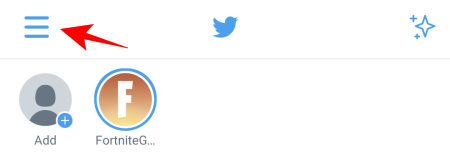
Нажмите на Настройки и конфиденциальность.

Нажмите на Конфиденциальность и безопасность.

Прокрутите вниз и коснитесь Обнаруживаемость и контакты.

Здесь убедитесь, что вы включили возможность обнаружения для своего адреса электронной почты или номера телефона (или обоих), чтобы другие также могли вас найти.
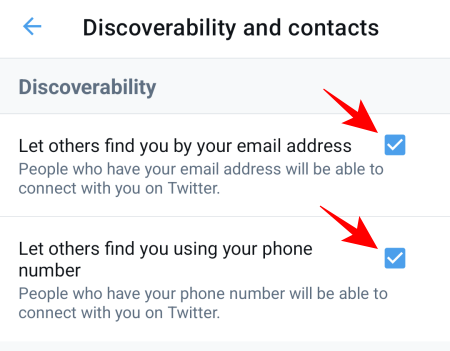
Затем в разделе «Контакты» нажмите «Синхронизировать контакты из адресной книги».

При запросе доступа к контактам нажмите Разрешить.

Как только все контакты будут синхронизированы, вы найдете их здесь. Теперь вы можете просматривать и выбирать, на какие контакты вы хотите подписаться.
По теме: Что в Твиттере «В тренде»?
Получить параметр синхронизации из панели уведомлений (первый вход)
Когда вы впервые войдете в Twitter из приложения, вам будет предложено уведомление «Найдите своих друзей в Twitter». Вместо того чтобы выполнять действия, описанные в предыдущем методе, чтобы получить синхронизацию, все, что вам нужно сделать, это нажать на это уведомление.
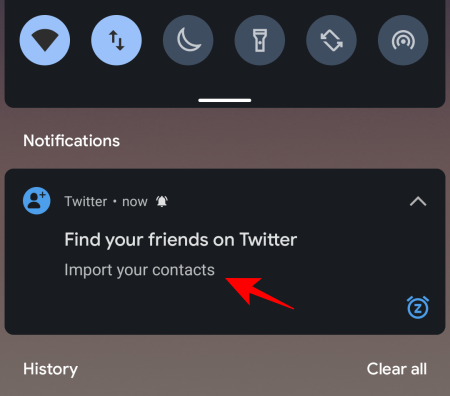
Когда представлена опция «Синхронизация», нажмите «Синхронизировать контакты».

Теперь вы окажетесь на той же странице «Контакты», что и в предыдущем методе.
Управление контактами
Как только ваши контакты будут синхронизированы с вашей учетной записью Twitter, вы даже сможете управлять своими контактами (подписываться или удалять) с Twitter.com. Возможность сделать это скрыта на той же странице «Обнаружение и контакты», которую мы показывали ранее.
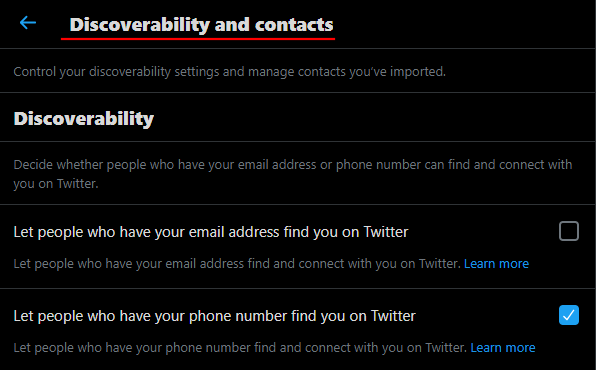
Здесь под контактами нажмите Управление контактами.
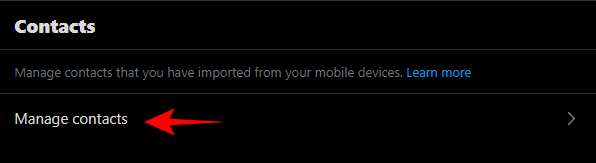
Вам может быть предложено ввести пароль. Как только вы это сделаете, все ваши контакты будут показаны в одном месте. Теперь, когда вы находитесь внутри, вы можете выбрать, хотите ли вы удалить синхронизированный контакт или удалить их все. Если вы решите удалить все синхронизированные контакты, параметр синхронизации контактов, который мы включили ранее, будет отключен для устройства из которые вы их синхронизировали.
Вот как вы можете находить свои контакты в Твиттере и управлять ими. Обратите внимание, что в некоторых случаях синхронизированные контакты могут отображаться не сразу. Это обычная проблема Твиттера, единственное решение для которой — время. Подождите некоторое время, и ваши телефонные контакты должны появиться в ваших «Контактах Twitter».
Связанный: Как узнать, кто вас заблокировал в Twitter
Как найти человека в социальных сетях и мессенджерах по номеру телефона

Любой мессенджер для регистрации требует указать свой номер телефона, а социальные сети сверху еще и электронную почту. Такая открытость зачастую носит негативный характер, так как доступностью контактов охотно пользуются мошенники.
Но, как и у любого явления в нашей жизни здесь есть и положительная сторона. По номеру телефона можно узнать больше сведений о предполагаемым бизнес-партнере или найти старого знакомого в социальных сетях. Как вариант посмотреть насколько реальные фото выложены у человека, с которым вы договорились встретиться на сайте знакомств.
Что ж, давайте выяснять, как найти соц. сети человека по номеру телефона.
Условия успешного поиска
Идея оставлять свои контактные данные в социальных сетях могла бы быть весьма полезной, если бы не одно «но» в виде мошенников или беспринципных продавцов, которые, увидев ваш телефон обязательно позвонят. Поэтому большинство людей, справедливо, предпочитают скрывать номер мобильного телефона или пользоваться разовыми виртуальными номерами для регистрации. А там, где возможно не указывать мобильные и вовсе.
Таким образом можно выделить несколько условий, в случае соблюдения которых вы сможете найти человека:
Стоит заметить, что найти человека, зная его мобильный намного проще в мессенджерах, чем в соц. сетях. Но получить много информации не выйдет, в лучшем случае вы увидите фото и небольшой комментарий. Поэтому для увеличения шанса на удачный поиск, чаще всего, придется сначала найти человека в мессенджере, а потом искать его по фото в социальных сетях. На эту тему у нас сайте есть хорошая статья.
Как найти человека по номеру телефона в социальных сетях
Относительно поиска людей по номеру телефона, соц. сети условно можно разделить на 2 группы:
К первым относятся «Вконтакте», «Одноклассники» и «Фейсбук». Вторые – это сервисы, которые изначально не задумывались как социальные сети и стали таковыми позже. К ним относятся Инстаграм, Твиттер и ТикТок.
В классических соц. сетях поиск человека по номеру телефона, на мой взгляд, реализован максимально просто: вы вбиваете цифры в строку поиска и, если номер не скрыт, получаете результат.
Во второй группе социальных сетей, чтобы найти человека нужно синхронизировать контакты в смартфоне. То есть найти человека, вбив его мобильный в строку поиска у вас не выйдет.
Стоит отметить, что в классических социальных сетях тоже есть возможность найти человека из вашей записной книжки. Но реализовано это в них не очень удобно, к тому же, люди редко синхронизируют список контактов во Вконтакте и Одноклассниках. Но найти человека через строку поиска там одинаково легко как с компьютера, так и с мобильного.
Давайте рассмотрим алгоритм поиска по номеру телефона прицельно в каждой из озвученных социальных сетей.
Вконтакте
Чтобы найти человека, зная его мобильный, просто вбейте цифры в строку поиска сверху страницы и нажмите кнопку «Enter» на клавиатуре или кликните по всплывающему окошку «Показать все результаты»:
В мобильном приложении, чтобы появилось строка поиска нужно нажать на значок лупы.

Тут важно отметить, что в результатах поиска ресурс покажет все похоже записи. Однако, если найдется точное совпадение, то оно будет на первой строчке.
Также стоит учитывать, что человек может по-разному записать свой номер. Если не получается найти в одном формате записи, попробуйте другие: +7ХХХХХХХХХХ, 8ХХХХХХХХХХ или вообще без префикса.
Одноклассники
Здесь алгоритм поиска абсолютно идентичен с предыдущей соц. сетью. Введите номер мобильного в строку поиска на главной странице:
А если вы не зарегистрированы в сервисе «Одноклассники», но хотите проверить наличие страницы с указанным номером телефона, вбейте цифры в в любом поисковике с припиской «ok.ru» через пробел.

Фейсбук
В отличие от юзеров российских социальных сетей, пользователи Фейсбука охотнее синхронизируют с ним свою записную книжку смартфона. Поэтому искать по номеру телефона одинаково удобно как на компьютере, так и на мобильном.
В десктопной и мобильной версии сайта соц. сети писк аналогичен описанным выше ресурсам. Вам нужно вбить номер в строку поиска. Она расположена в верхнем правом углу страницы.

На мобильном проще всего искать через создание комнаты для общения во встроенном мессенджере. Для это выполните следующие действия:
Инстаграм
Социальная сеть Instagram изначально создавалась как приложение для смартфона, с помощью которого люди могли бы обмениваться фотографиями. Это наложило отпечаток на поиск. Здесь просто нет графы, в которую можно было бы вписать свой мобильный.
Однако большинство пользователей регистрируется в приложении по номеру телефона, а не адресу электронной почты, так как это банально удобнее. А еще Инстраграм – это дочерняя структура Фейсбука, и мобильные приложения обоих ресурсов используют одинаковый мессенджер.
Поэтому после синхронизации приложения с записной книжкой, здесь можно создать комнату для общения, аналогичную таковой в Фейсбуке.
Чтобы синхронизировать контакты сделайте следующее:
Теперь, во встроенном мессенджере, при создании комнаты для общения вы сможете найти интересующего вас человека. Конечно, при условии, что его Инстраграм зарегистрирован на этот номер.
TikTok
Здесь нет прямого поиска по номеру телефона, но также, как и в Инстаграм, можно поискать через контакты. Для этого даже не понадобится включать синхронизацию в настройках, приложение само запросит доступ в нужном разделе.
Чтобы выполнить поиск сделайте следующее:
Если искомый человек зарегистрирован в сервисе, то он будет в верхнем списке, под названием «Из ваших контактов». Если ТикТока нет или телефон скрыт настройками приватности, то в списке «Пригласить в ТикТок».
Твиттер
Twitter, хоть и не является молодой соц. сетью, однако по способу поиска относится ко второй группе, поскольку через строку поиска на сайте сервиса найти человека по номеру телефона не получится. Здесь также, как и в ТикТоке с Инстаграмом, телефон нужно сначала сохранить в записную книжку на мобильном, а затем в приложении искать через контакты.
Для это сделайте следующее:
В следующем окне откроется список ваших контактов, у которых включена синхронизация с приложением Твиттера.
YouTube
В отличие от описанных выше сервисов, Ютуб социальной сетью не является даже примерно. Это исключительно видео хостинг. Здесь найти человека, зная его номер телефона нельзя.
Как найти человека по номеру телефона в мессенджерах
Для поиска людей в мессенджерах есть один универсальный способ: сохраните номер мобильного телефона в записную книжку, подождите минуту, а затем откройте сохраненный контакт. Среди доступных способов связи отобразятся все мессенджеры, которые зарегистрированы на этот номер.

А если по каким-то причинам вам этот способ не подходит, давайте рассмотрим, как найти интересующего человека непосредственно из мессенджеров.
Есть несколько способов найти здесь человека из списка контактов, но самый простой – это начать писать сообщение. Для это сделайте следующее:
Если на номере Ватсап не зарегистрирован, то он просто не появится в списке.
Telegram
Чтобы попасть в список доступных контактов в этом мессенджере, выведите меню приложения нажатием на три горизонтальные полоски слева вверху, а затем выберите пункт «Контакты».

В этом разделе вы увидите список тех контактов из записной книжки, кто пользуется Телеграмом.
Вайбер
Здесь можно добавить контакт, не сохраненный в вашей телефонной книге. И выбрать из списка занесенных в нее. Чтобы искать несохраненный номер выполните следующие действия:
А если вы уже сохранили контакт, то просто нажмите на синий значок сообщения (действие аналогично Ватсапу).
Skype
Чтобы найти человека по номеру телефона в Скайпе воспользуйтесь одним из приведенных ниже способов:
Если в предложенном списке, который появится после нажатия на иконку, не будет нужного номера, значит он не зарегистрирован в сервисе.
Snapchat
Чтобы найти человека в Снапчате, зная номер его телефона, выполните следующие действия:
Если его не будет в списке «Добавить в чат», значит на этот номер Снапчат не зарегистрирован.
Поиск человека по номеру телефона в специализированных онлайн-сервисах
Лучше всего не вводить какие-либо номера телефонов на незнакомых сайтах, потому что нет никакой гарантии, что администрация не передаст номер в руки мошенников или спамеров.
Готовя материал, я изучал не один десяток сайтов, предлагающих услуги поиска человека по мобильному номеру. И сделал вывод, что все они делятся на две категории:
Сервисы первой категории показывают регион, в котором впервые зарегистрирована симкарта и название мобильного оператора. Самые продвинутые из них могут еще показать наличие смены оператора. Но эта опция, как правило, платная.
Единственная их полезная функция – выявление мошенников и спама. Искать с их помощью человека в принципе невозможно согласно законодательству РФ. Но, если хотите попробовать, вот список популярных сервисов:
Чтобы «пробить» на сайте интересующий номер, вбейте его в специальное поле в правильном формате (сервис подскажет какой формат для него правильный). Это поле на всех ресурсах ярко выделено, не промахнетесь.
Мошеннические сайты отличаются тем, что они якобы могут отследить местоположение телефона друга, члена семьи или вообще незнакомого человека. Также, как и сайты из первой группы, бесплатно покажут мобильного оператора и регион регистрации, но за данные по геолокации попросят заплатить, либо приобрести платную подписку. ЭТО МОШЕННИКИ! Не стоит отдавать им свои деньги.